Word文档如何限制编辑?有时因为工作的需要,必须要对一些文档进行加密或者限制编辑,那该怎么去操作呢?在Word2013中,就有加密、限制编辑等多种方法可选择。下面就跟小编一起来学习一下吧。
Word文档限制编辑的步骤
1.打开需要限制编辑的文档,点击工具栏的“审阅”接着点击“保护”里的“限制编辑”

2.接着文档的右边就会出现编辑操作选项,勾选“仅允许在文档中进行此类型的编辑”接着选择允许的类型,选择完毕后点击“是,启动强制保护”即可。

3.输入启动强制保护的密码,点击确认。

4.这样我们就会发现文档已经无法进行修改或者复制啦。如果想要停止保护只需点击“停止保护”然后输入密码即可。

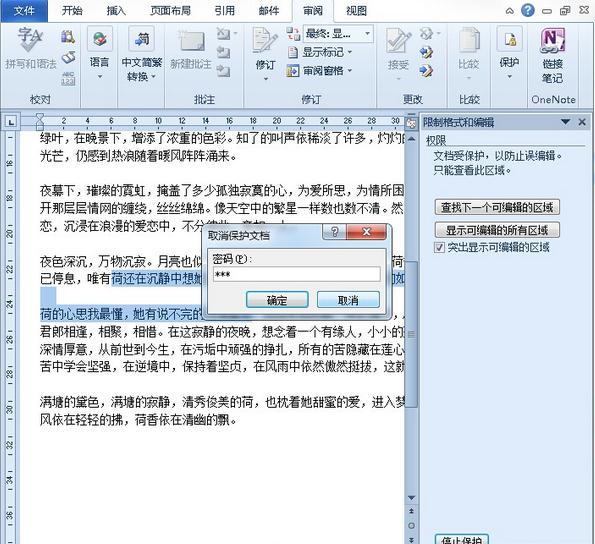
以上就是小编介绍的关于Word文档如何限制编辑的解决方法,希望你们喜欢哦。